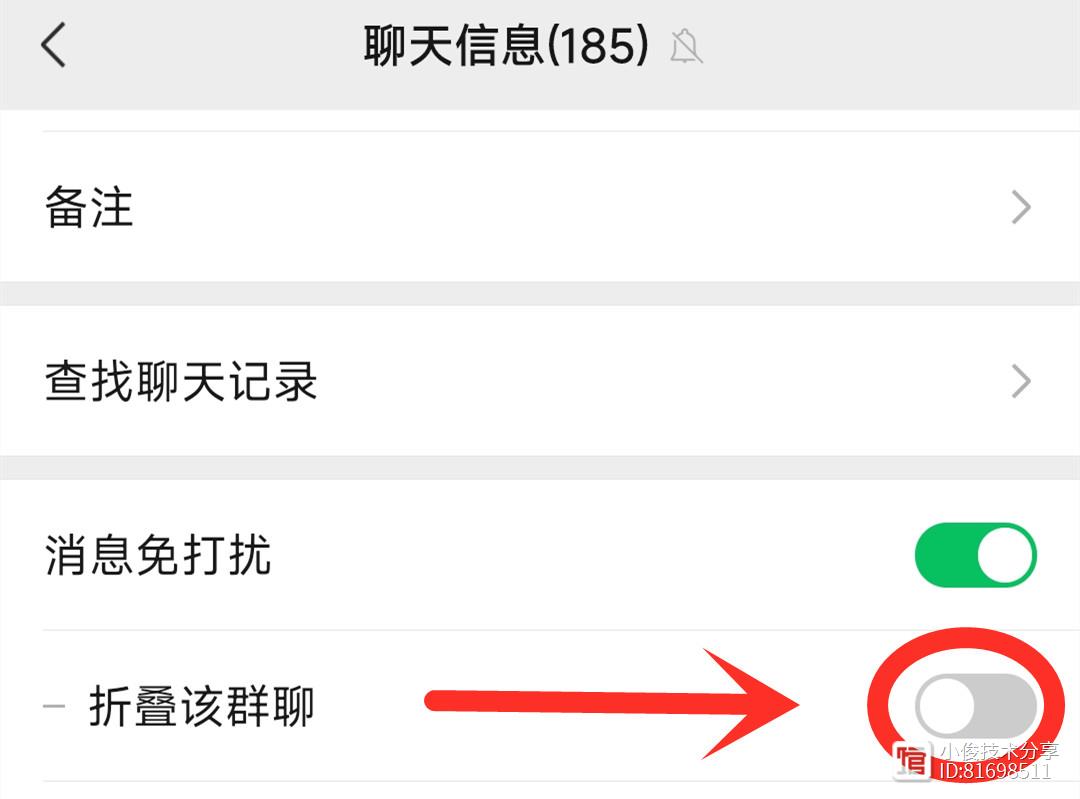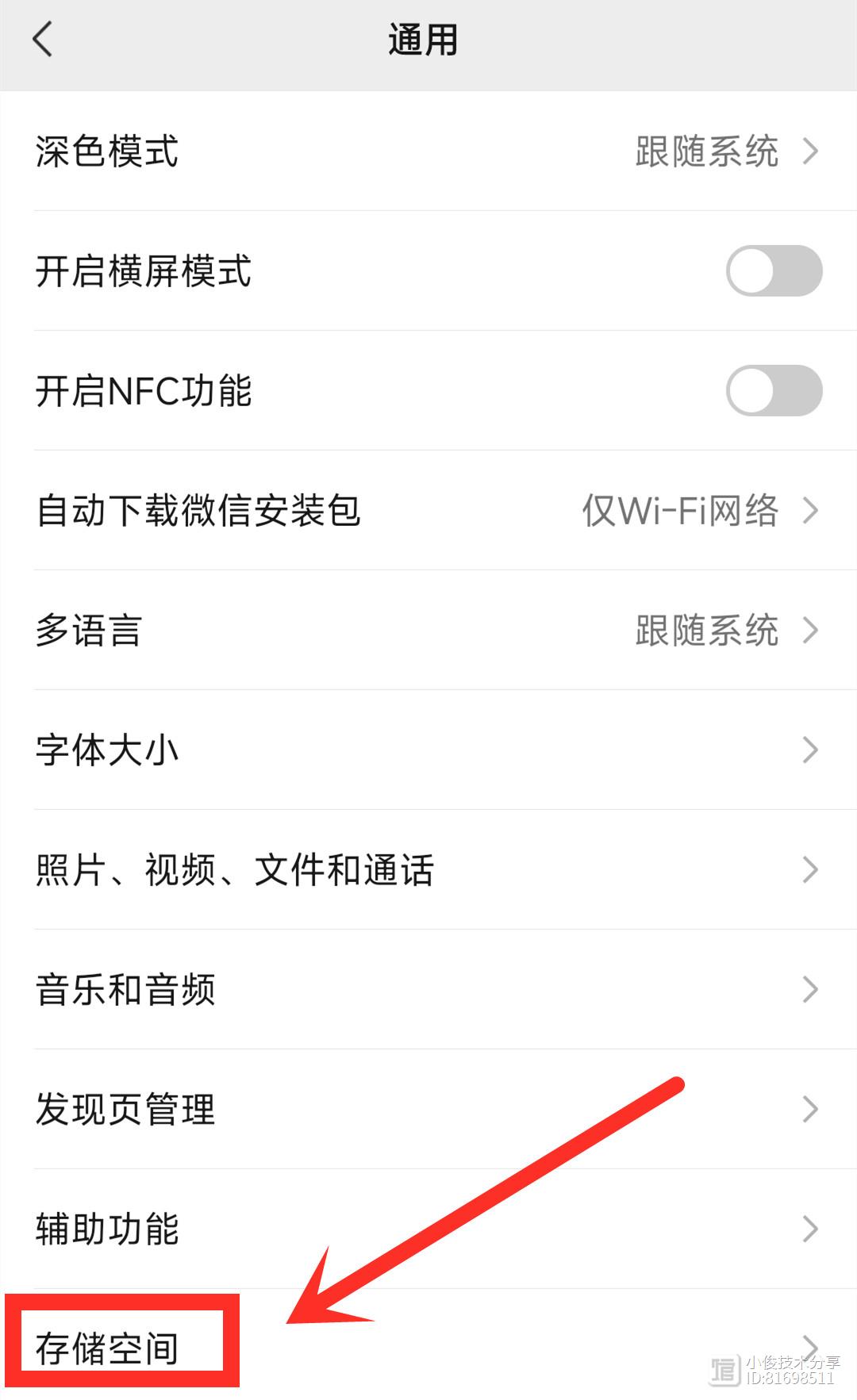WPS表格美化技巧:如何把双轴线组合图表变得好看些
编按:在《用WPS表格制作双轴线组合图表》一文中,我们为大家详细讲解了双轴线组合图表的制作方法。今天,我们将手把手教大家美化双轴线组合图表,堪称保姆级教程。一起来看看吧!
上期讲了柱形与折线双轴线组合图表的制作过程。今天我就手把手带大家对图表进行美化。
—美化前—
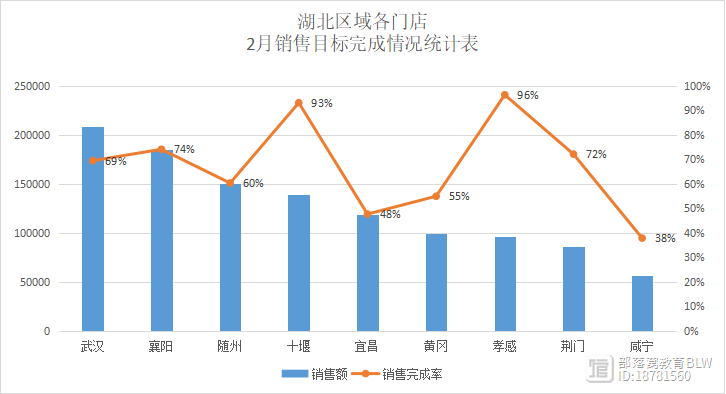
—美化后—
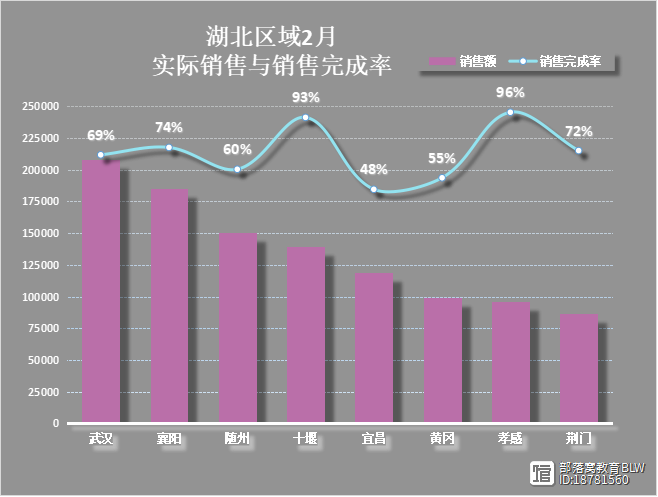
1.双击整个图表,在右侧弹出的【属性】窗口中将颜色调整为灰色,将透明度数值调到16%。
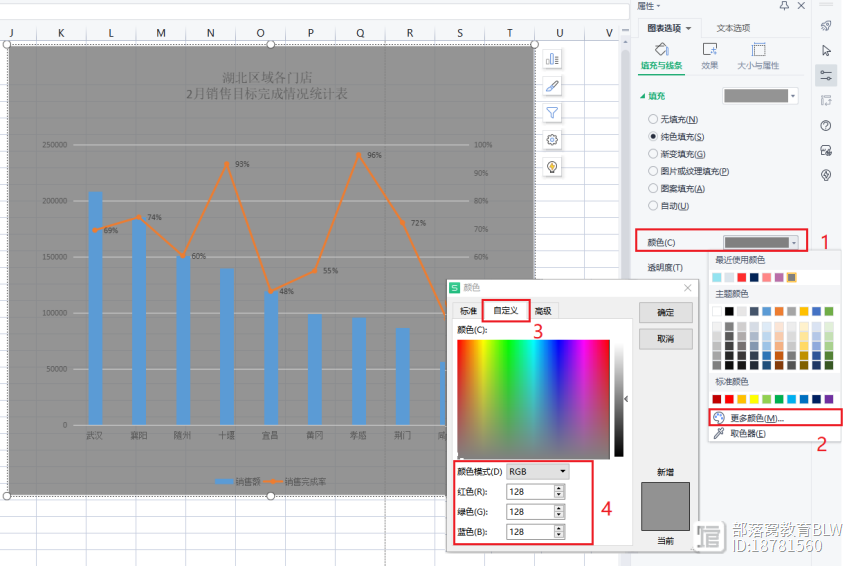
2.将柱形图的颜色调整为玫红色(R:186, G:111, B:169)。随后,双击网格线,在右侧弹出的【主要网格线选项】窗口中将其设置为渐变虚线。
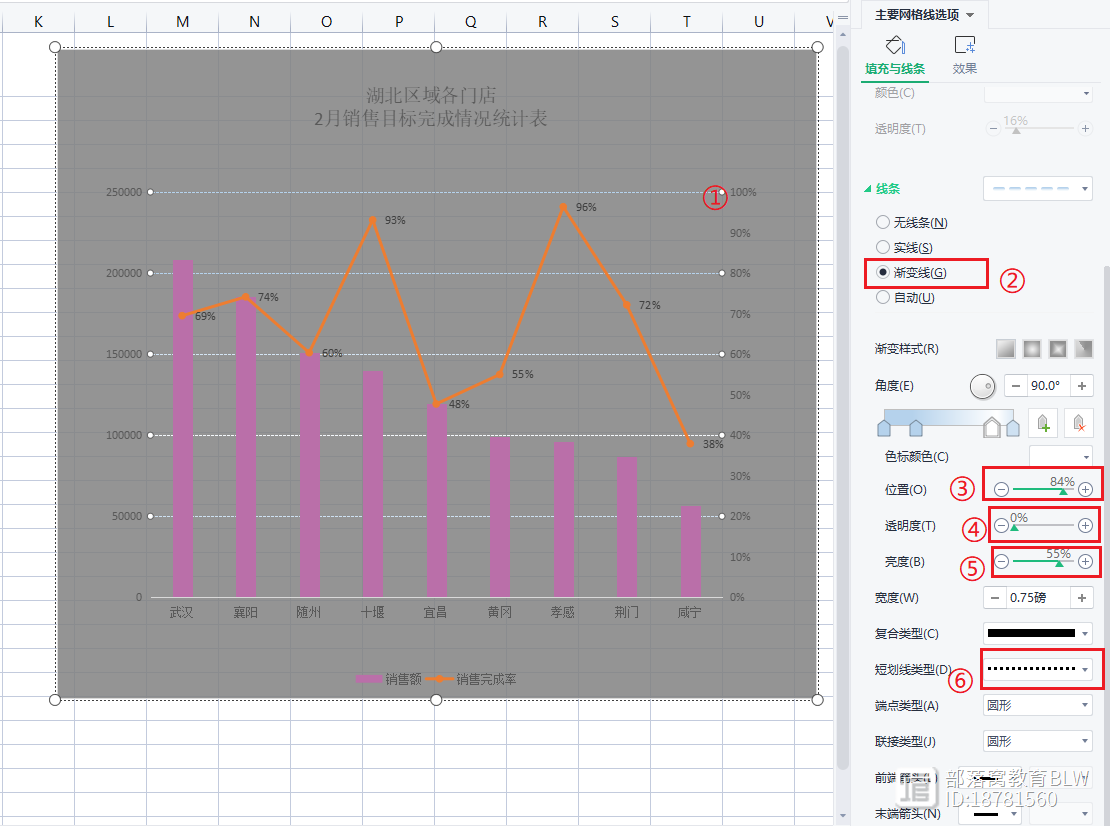
3.双击折线,在右侧弹出的【属性】窗口中,将其颜色调整为蓝色(R:147, G:227, B:240)。随后,点击【标记】,对标记进行设置,如下图所示。
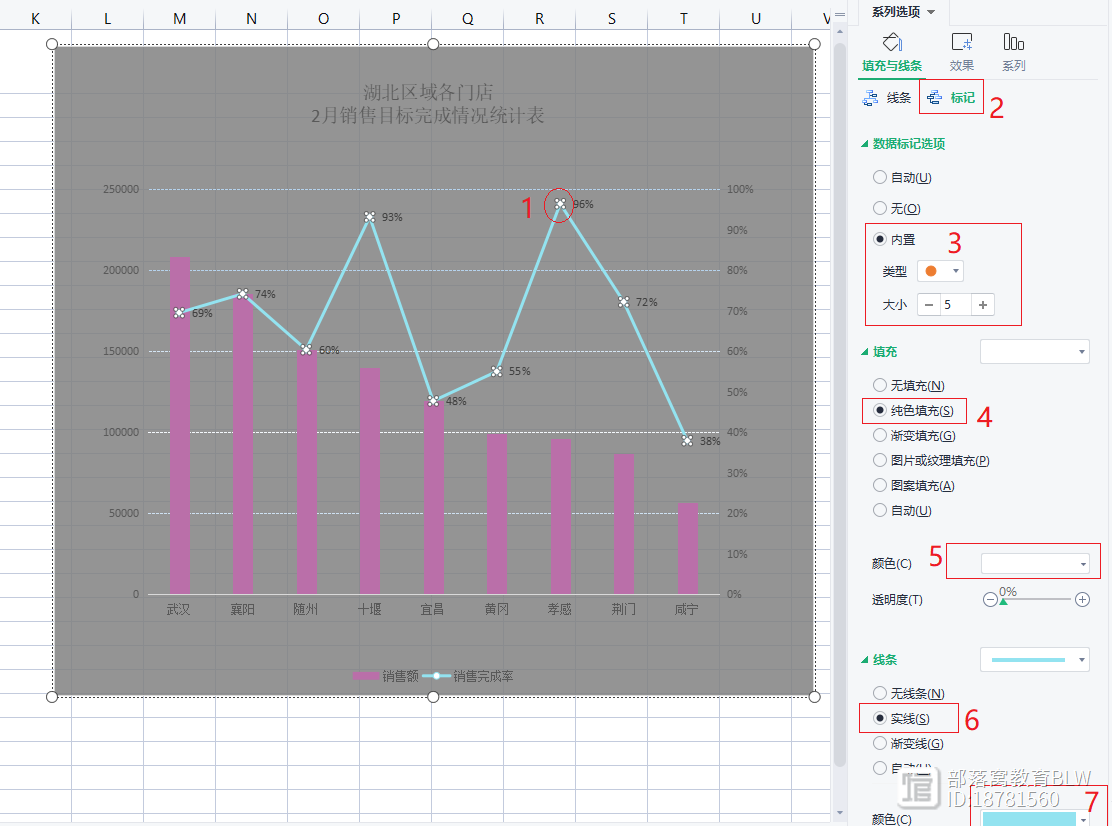
4.点击【系列】,勾选【平滑线】,即得到一条平滑的折线。
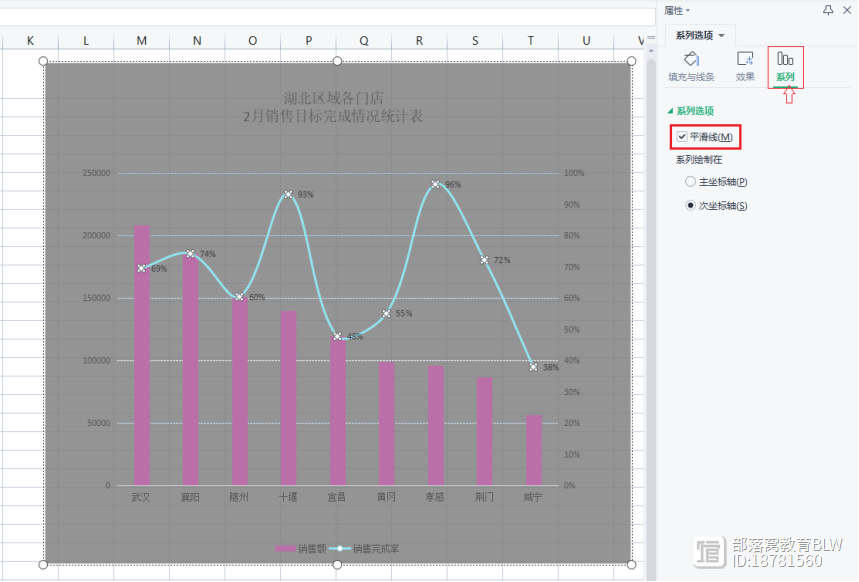
5.双击柱形图,点击【效果】选项,选择【阴影】,相关数值设置如下图所示。
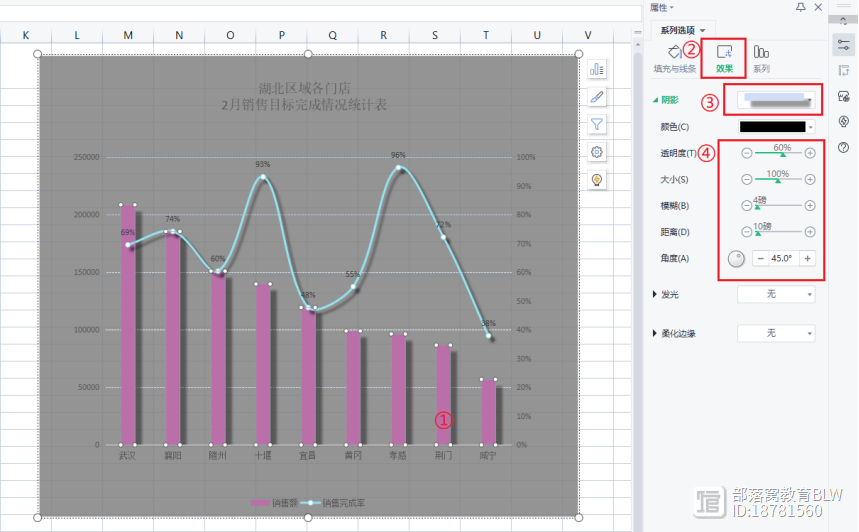
6.从上图中可以看到,柱状图与折线图有交叉重叠,影响数据的展示,可以通过对坐标轴边界值的调整来分离组合图形。
【次坐标轴设置】边界的最小值由0改为-1,曲线的波峰和波谷缩小,整个曲线显得更平滑,且位置上移。
【主坐标轴设置】边界值为250000,如果想组合图分离的远一些,可以将边界值改为280000。
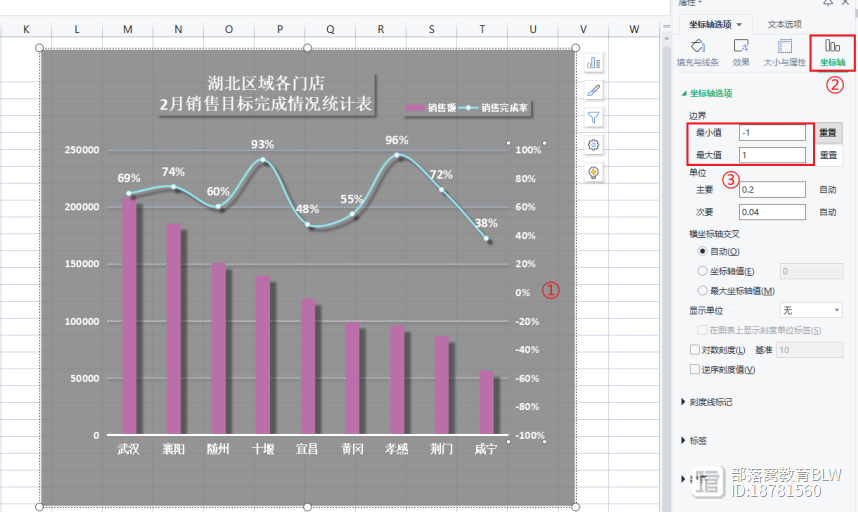
7.双击柱形图,选择【系列】选项,将分类间距的值设为100%。设置完成后,点击次坐标轴,选择【文本选项】无填充,我们就得到了最终美化完成的组合图。
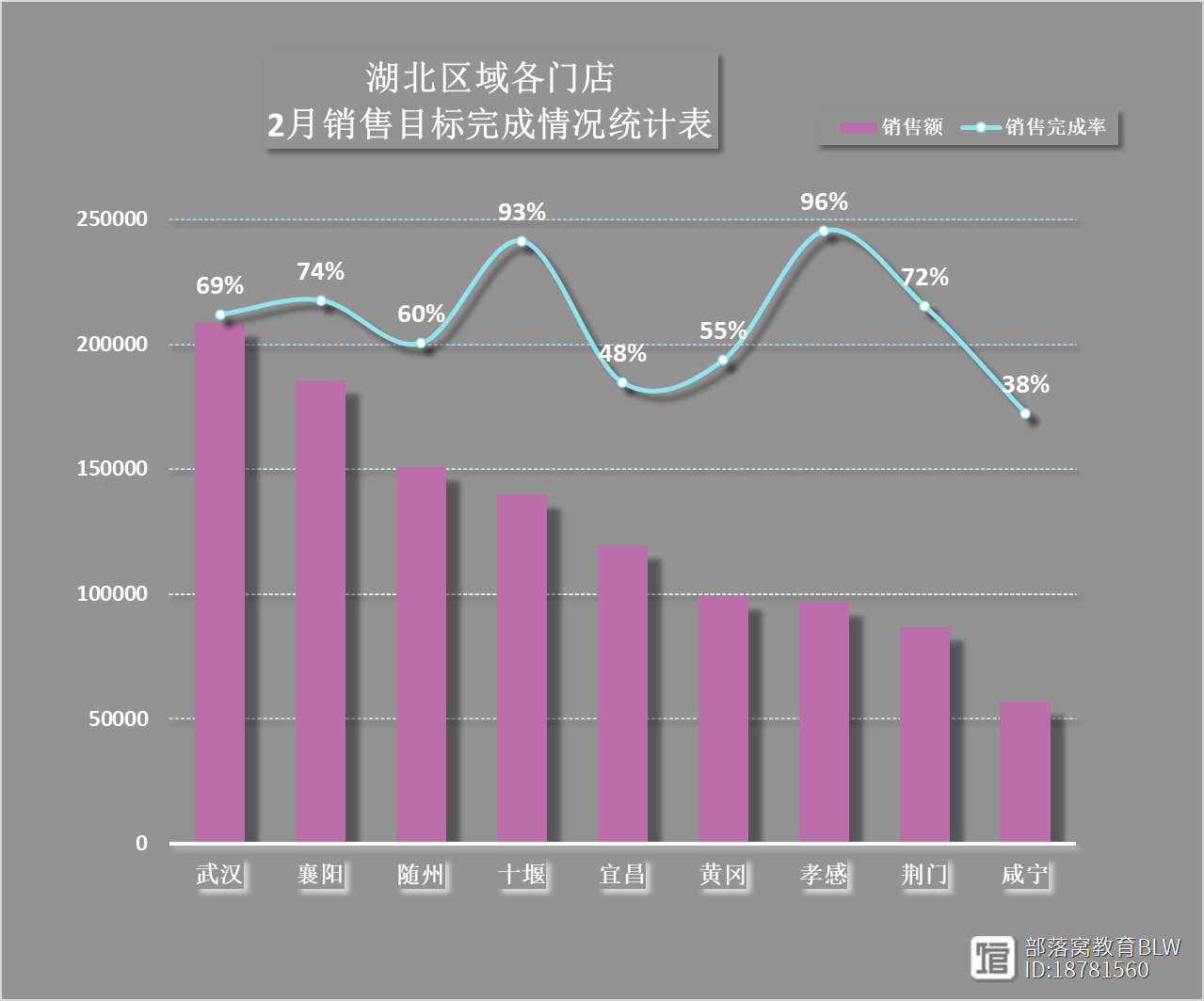
会工作,更要会展示工作数据,跟随小编一起去解锁更多图表的制作与美化吧!
做Excel高手,快速提升工作效率,部落窝教育《一周Excel直通车》视频和《Excel极速贯通班》直播课全心为你!
相关推荐:
将excel中的数据按照指定数量进行重复,非得用VBA才能实现吗?
如何在特定位置批量插入空行等12种实用办公技巧
4种删除excel重复值的小妙招,速收藏
Power Query的数据替换技巧比Excel函数更万能!
版权申明:
本文作者阿曼;同时部落窝教育享有专有使用权。若需转载请联系部落窝教育。
PPT演示文稿设计技巧:如何利用“模块化思维”快速制作PPT页面
编按:本文主要跟大家分享了如何利用“模块化思维”快速制作PPT。在《用模块化思维排版内容超多的PPT页面》一文中,我们通过两个案例为大家分享了如何用“模块化思维”快速排版内容超多的PPT页面。今天,我们将更深入地聊聊,如何利用“模块化思维”快速制作PPT。步骤一:用参考线划分版面当我们打开PPT的时候,请先不要忙着动手制作,而是先利用参考线,将版面进行划分。站长网2023-07-29 11:00:120000电脑c盘哪些文件可以删除?这4种文件可以删!
我的电脑使用了快两年了,现在经常很卡顿,不知道是不是因为电脑c盘空间快满了导致的。电脑c盘哪些文件可以删除呢?请大家帮我看看!电脑的c盘一般会存储很多的临时文件和系统的文件。然而这些文件并不是都有用的。有些文件我们可以安全地将它们删除,并且不会影响我们电脑的使用。电脑c盘哪些文件可以删除?以下的这几种都是可以删除的文件。种类一:回收站文件站长网2023-07-30 09:12:12000011个专业学习资源网站,职场充电,自我提升必备!
编辑/排版:卒見学习是一个持续的过程,不管你是否进入社会,都需要不断的学习来精进自身。如学习职场必备的工具操作,为了考证而学习,或是提高自身知识修养等。今天给大家提供各种专业的学习资源网站,职场充电,自我提升必备!01职场必备1Word联盟Word联盟网站似乎更新了,更加干净、简洁。站长网2023-07-28 11:30:180000使用微信群聊这几个功能记得打开,很多人不知道,真实用!
朋友们大家好,我是小俊,今天小俊给大家分享一下关于微信群里面隐藏的一些实用功能,很多朋友啊可能还不知道,那大家学会之后啊,在微信群聊的时候,就会更加方便,接下来就跟着小俊一起来学习一下他的知识!站长网2023-07-28 17:41:530000原来微信里被清理的照片都保存在这里,点一下就能找回来,很实用
站长网2023-07-29 15:55:070000